Cách thiết lập OpenMediaVault trên Raspberry Pi 4

Hướng dẫn chi tiết cách thiết lập OpenMediaVault trên Raspberry Pi 4, bao gồm cài đặt Raspbian Lite và cấu hình hệ thống hiệu quả.
Cần một môi trường phát triển web tốt, có thể hoạt động trên các hệ thống Macbook, PC Windows và Linux cùng một lúc? Nếu vậy, hãy xem CodeLobster! Đó là một môi trường phát triển PHP / HTML / CSS / JavaScript tiên tiến với rất nhiều tính năng và hỗ trợ đa nền tảng tuyệt vời.
CodeLobster chỉ mới xuất hiện gần đây với Linux, và do đó, chỉ hỗ trợ chính thức Ubuntu Linux và Debian Linux. Tuy nhiên, nhờ có một chút bí quyết, chúng tôi có thể chỉ cho bạn cách làm cho nó hoạt động trên các bản phân phối khác, như Arch Linux, Fedora và OpenSUSE! Bắt đầu nào!
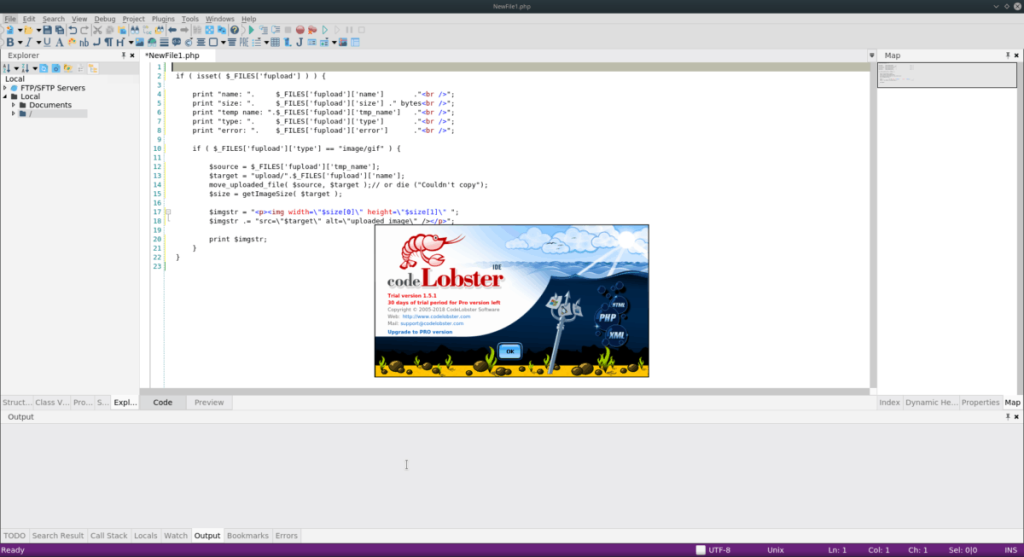
Ứng dụng CodeLobster dễ dàng hoạt động trên Ubuntu và Debian vì các nhà phát triển chỉ chính thức hỗ trợ Linux thông qua gói DEB . Để bắt đầu quá trình cài đặt CodeLobster trên Ubuntu hoặc Debian, hãy khởi chạy cửa sổ đầu cuối. Sau đó, truy cập trang web của nhà phát triển .
Khi bạn đã tải xong trang web của nhà phát triển, hãy tìm nút “Tải xuống” trên trang và chọn nút đó bằng chuột để đưa bạn đến các liên kết cho CodeLobster trên Linux.
Có khá nhiều tùy chọn tải xuống cho CodeLobster. Sắp xếp tất cả chúng và tìm một cái có tên là “ codelobsteride-1.5.1_amd64.deb ” và chọn nó bằng chuột để bắt đầu tải xuống.
Sau khi tải xong gói DEB xuống PC Ubuntu hoặc Debian, hãy quay lại cửa sổ đầu cuối. Sau đó, sử dụng lệnh CD để di chuyển phiên từ thư mục chính của bạn (~ /) vào thư mục “Tải xuống”.
cd ~ / Tải xuống
Sau khi tải lên thư mục “Tải xuống” bằng CD , có thể cài đặt CodeLobster bằng công cụ dpkg .
sudo dpkg -i codelobsteride-1.5.1_amd64.deb
Giả sử gói cài đặt thành công, bạn cần sử dụng lệnh apt install hoặc apt-get install để sửa bất kỳ vấn đề phụ thuộc nào có thể phát sinh trong quá trình cài đặt.
sudo apt install -f
Hoặc, Debian:
sudo apt-get install -f
Với các lỗi phụ thuộc được sửa chữa, CodeLobster đã sẵn sàng để sử dụng trên Ubuntu hoặc Debian!
Các nhà phát triển của công cụ phát triển CodeLobster không có bất kỳ kế hoạch nào để hỗ trợ hệ điều hành Arch Linux . Thực tế là Arch không có hỗ trợ là điều dễ hiểu, vì hầu hết các nhà phát triển chính thống chỉ có xu hướng hỗ trợ Ubuntu / Debian.
Rất may, khá dễ dàng để dịch ngược gói CodeLobster DEB để sử dụng trên Arch Linux. Hơn hết, vì tất cả các thư viện mà CodeLobster yêu cầu để chạy đều nằm trong DEB, nên nó sẽ chạy tốt trong hầu hết các trường hợp.
Để bắt đầu cài đặt code-hùm trên Arch Linux, hãy cài đặt công cụ đóng gói Alien bằng các lệnh bên dưới.
sudo pacman -S git base-devel rsync
git clone https://github.com/trizen/trizen
cd trizen
makepkg -sri
trizen -S alie_package_converter
Với công cụ gói Alien được thiết lập, đã đến lúc tải xuống gói CodeLobster DEB. Để tải xuống, hãy truy cập trang web của nhà phát triển , nhấp vào “tải xuống”, theo sau là liên kết “ codelobsteride-1.5.1_amd64.deb ”.
Sau khi tải xuống gói DEB, hãy đưa CD vào thư mục “Tải xuống”.
cd ~ / Tải xuống
Sử dụng Alien, chuyển đổi gói thành tệp TGZ.
sudo người ngoài hành tinh -tvc codelobsteride-1.5.1_amd64.deb
Tiếp theo, tạo một thư mục giải nén bằng mkdir và mở tệp TarGZ bằng lệnh Tar .
mkdir -p ~ / Downloads / code-hùm-files mv codelobsteride-1.5.1.tgz ~ / Tải xuống / mã-hùm-tệp / cd ~ / Downloads / code-hùm-files tar zxvf codelobsteride-1.5.1.tgz
Cuối cùng, cài đặt chương trình trên Arch Linux bằng Rsync.
sudo rsync -a usr / / usr
sudo rsync -a opt / / opt
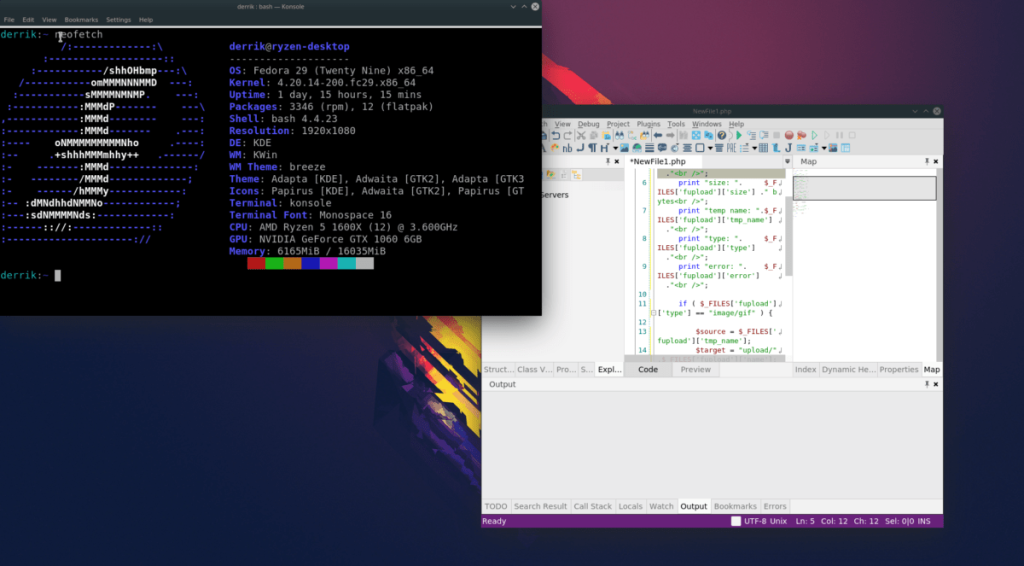
Có thể chạy chương trình CodeLobster trên Fedora hoặc OpenSUSE Linux nếu bạn chuyển đổi gói DEB mà nhà phát triển cung cấp thành tệp gói RPM.
Để thực hiện việc này, trước tiên bạn cần cài đặt bộ chuyển đổi gói Alien. Bạn có thể tìm thông tin về cách làm cho nó hoạt động trên SUSE hoặc Fedora Linux bằng cách đi tới bài đăng này tại đây .
Khi bạn đã có Alien trên PC Fedora hoặc SUSE, đã đến lúc tải xuống gói CodeLobster DEB. Để thực hiện việc này, hãy truy cập trang web của nhà phát triển và nhấp vào “Tải xuống”, sau đó nhấp vào liên kết có nhãn “ codelobsteride-1.5.1_amd64.deb “.
Mở cửa sổ đầu cuối và sử dụng lệnh CD để di chuyển thiết bị đầu cuối vào thư mục “Tải xuống”.
cd ~ / Tải xuống /
Từ đó, gọi công cụ gói Alien và chuyển đổi gói CodeLobster DEB thành tệp RPM. Đảm bảo bỏ qua bất kỳ cảnh báo nào xuất hiện; nó sẽ không ảnh hưởng đến quá trình xây dựng.
sudo người ngoài hành tinh -rvc codelobsteride-1.5.1_amd64.deb
Việc chuyển đổi gói DEB thành RPM mất một chút thời gian. Khi quá trình hoàn tất, đã đến lúc bắt đầu cài đặt Fedora và OpenSUSE.
Trong quá trình cài đặt CodeLobster, chúng tôi sẽ buộc nó phải cài đặt. Chương trình chạy tốt. Vấn đề duy nhất là trên một số bản phân phối, nó từ chối cài đặt phụ thuộc, ngay cả khi nó không cần.
Để giải quyết vấn đề phụ thuộc, chúng ta có thể sử dụng lệnh rpm , thay vì công cụ DNF của Fedora hoặc công cụ Zypper của OpenSUSE.
sudo rpm -Uvh --nodeps codelobsteride-1.5.1-2.x86_64.rpm --force
Để lệnh RPM chạy. Khi hoàn tất, CodeLobster sẽ sẵn sàng sử dụng trên Fedora hoặc OpenSUSE!
Hướng dẫn chi tiết cách thiết lập OpenMediaVault trên Raspberry Pi 4, bao gồm cài đặt Raspbian Lite và cấu hình hệ thống hiệu quả.
Hướng dẫn chi tiết cách sử dụng trình cài đặt trình điều khiển trên Manjaro Linux cho cả CLI và GUI.
Nếu bạn sử dụng nhiều PPA trên PC Ubuntu của mình và gần đây đã nâng cấp lên Ubuntu 20.04, bạn có thể nhận thấy rằng một số PPA của bạn không hoạt động, vì chúng
Brave là một trình duyệt tập trung vào quyền riêng tư, bảo mật và dễ sử dụng. Hướng dẫn chi tiết cách sao lưu và khôi phục hồ sơ Brave.
Bạn mới sử dụng Linux và muốn thêm nhạc của mình vào Rhythmbox nhưng không chắc về cách thực hiện? Chúng tôi có thể giúp! Hãy làm theo hướng dẫn này khi chúng tôi xem xét cách thiết lập
Bạn có cần truy cập PC hoặc Máy chủ Ubuntu từ xa từ PC Microsoft Windows của mình không? Không chắc chắn về cách làm điều đó? Làm theo hướng dẫn này khi chúng tôi chỉ cho bạn
Bạn có sử dụng trình duyệt web Vivaldi làm trình điều khiển hàng ngày trên Linux không? Bạn đang cố gắng tìm cách sao lưu cài đặt trình duyệt của mình để giữ an toàn? chúng tôi
Cách tải xuống Podcast từ Linux Terminal với Podfox
Cách dọn dẹp và tăng tốc Ubuntu
Bạn đang cần một ứng dụng khách podcast tốt, thanh lịch cho máy tính để bàn Linux của mình? Nếu vậy, bạn cần dùng thử CPod. Đó là một ứng dụng nhỏ thân thiện giúp lắng nghe








